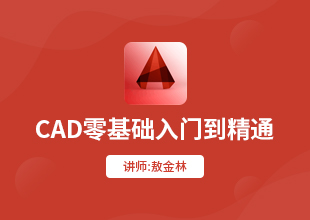AutoCAD中如何使用同心约束?
溜溜自学 室内设计 2021-11-26 浏览:917
大家好,我是小溜。CAD是目前比较专业的绘图软件之一,拥有非常强大的功能可供使用,让用户能够绘制出精确的图纸作品。其中软件的同心约束,是设计图纸的时候比较频繁使用的功能,那么AutoCAD中如何使用同心约束?本次的教程分享给大家,希望能够帮助到需要的朋友们。
想要更深入的了解“CAD”可以点击免费试听溜溜自学网课程>>
工具/软件
电脑型号:联想(lenovo)天逸510s; 系统版本:Windows7; 软件版本:CAD2018
方法/步骤
第1步
点击桌面上的AutoCAD2018软件图标,打开CAD2018绘图软件后,点下左上角的“文件”,找到里面的“新建”。
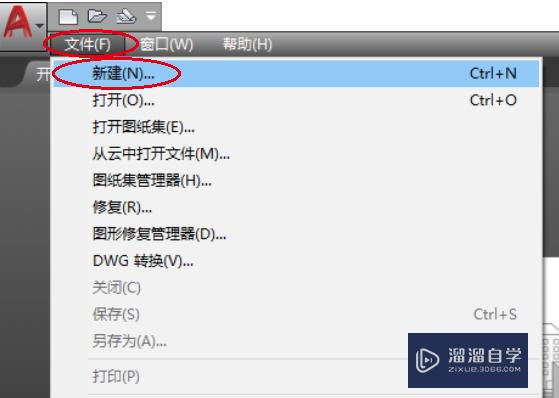
第2步
点“新建”,选择合适的模板,新建一个如图所示的绘图界面。
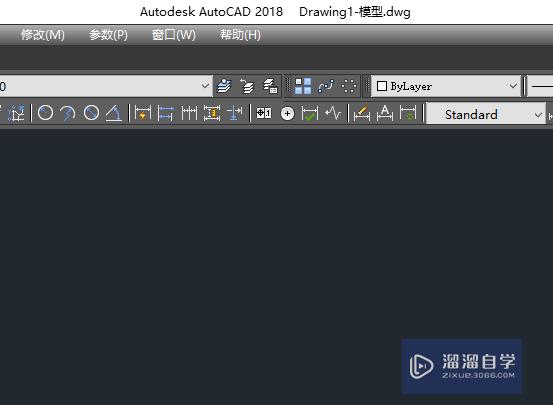
第3步
利用圆快捷键c,绘制出如图所示的两个不同心的圆。
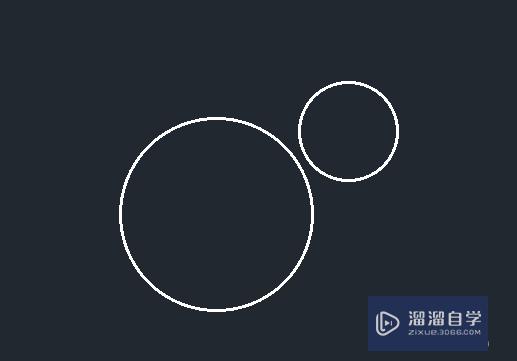
第4步
在标题栏里面找到“参数”,点开找到里面“几何约束”,在“几何约束”里找到“同心”命令。
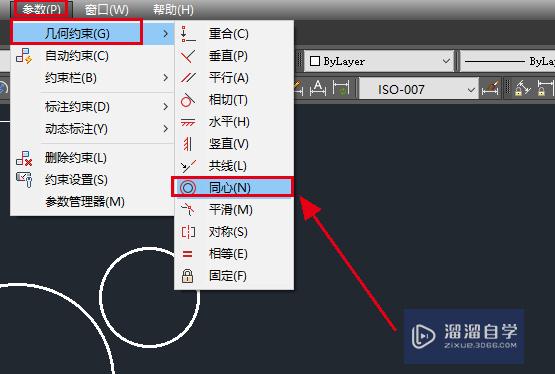
第5步
点“同心”命令,这时候提示“选择第一个对象”,这里选择大圆。
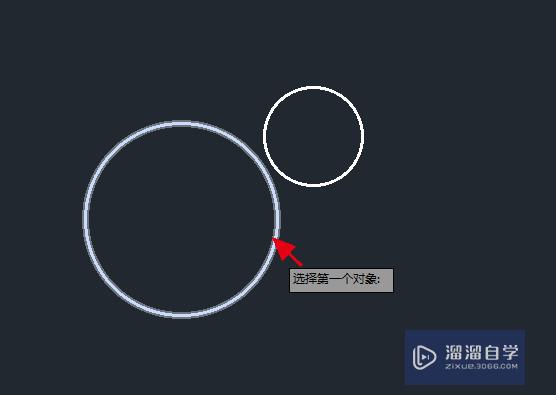
第6步
接着提示“选择第二个对象”,这里选择小圆。
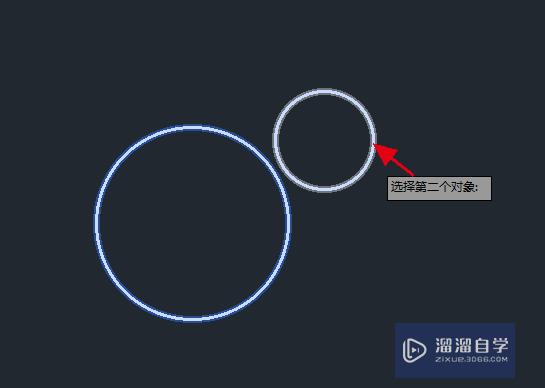
第7步
这时候两个圆就形成同心了,效果如图所示。
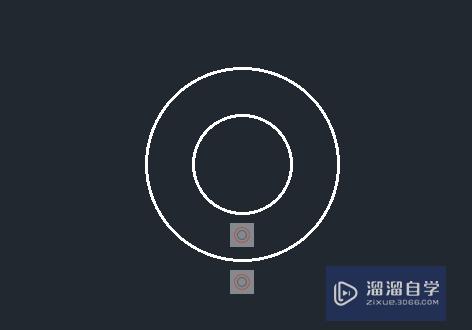
温馨提示
以上就是关于“AutoCAD中如何使用同心约束?”全部内容了,小编已经全部分享给大家了,还不会的小伙伴们可要用心学习哦!虽然刚开始接触CAD软件的时候会遇到很多不懂以及棘手的问题,但只要沉下心来先把基础打好,后续的学习过程就会顺利很多了。想要熟练的掌握现在赶紧打开自己的电脑进行实操吧!最后,希望以上的操作步骤对大家有所帮助。
基础入门AutoCAD设计中心、样式共享教程
特别声明:以上文章内容来源于互联网收集整理,不得将文章内容
用于商业用途.如有关于作品内容、版权或其他问题请与溜溜网客服
联系。
相关文章
距结束 05 天 08 : 16 : 17
距结束 00 天 20 : 16 : 17
首页